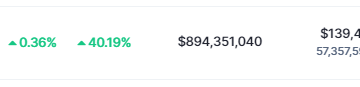Pengguna Windows sering mengadu tentang pelayar mereka menggunakan banyak sumber CPU atau cepat menghabiskan bateri. Mengabaikan perkara ini boleh mendatangkan kesan buruk pada komputer Windows anda. Kebanyakan isu ini berpunca daripada ciri pecutan perkakasan penyemak imbas.
Tetapi apakah itu pecutan perkakasan, dan bagaimana untuk melumpuhkannya? Jika anda mempunyai soalan yang sama, maka ini adalah siaran yang anda perlukan. Di sini, kami akan meneroka cara untuk melumpuhkan pecutan perkakasan dalam pelayar yang berbeza. Tetapi sebelum itu, mari lihat perkara yang berlaku apabila anda mendayakan pecutan perkakasan pada penyemak imbas anda.
Apakah yang Dilakukan oleh Pecutan Perkakasan
Kebanyakan penyemak imbas moden, seperti Chrome dan Edge, mempunyai ciri hebat yang dipanggil Pecutan Perkakasan yang boleh meningkatkan prestasi penyemak imbas. Mendayakan ciri ini memaksa penyemak imbas anda menggunakan GPU komputer anda dan bukannya CPU untuk melaksanakan tugas intensif grafik.
Jika anda mempunyai GPU yang kuat, mendayakan pecutan perkakasan boleh berfungsi dengan baik. Walau bagaimanapun, menggunakannya pada peranti rendah boleh menyebabkan lebih banyak bahaya daripada kebaikan.
Mendayakan pecutan perkakasan pada sistem yang lebih lama atau tidak serasi boleh mengakibatkan masalah seperti penggunaan CPU yang tinggi dan kehabisan bateri. Oleh itu, anda perlu menimbang potensi kelebihan dan kelemahan pecutan perkakasan apabila memutuskan sama ada untuk menggunakannya dalam penyemak imbas anda.
Cara Melumpuhkan Pecutan Perkakasan dalam Pelayar Berbeza
Seperti yang dinyatakan di atas, jika anda mempunyai peranti rendah atau menghadapi masalah dengan penyemak imbas anda kebelakangan ini, melumpuhkan pecutan perkakasan boleh membuat perbezaan yang ketara. Begini cara anda boleh mematikan pecutan perkakasan dalam penyemak imbas yang berbeza:
Lumpuhkan Pecutan Perkakasan dalam Google Chrome
Kebanyakan isu Google Chrome selalunya disebabkan oleh ciri pecutan perkakasannya. Jadi, anda mesti melumpuhkan ciri ini untuk menyingkirkan isu ini. Begini cara untuk melakukannya:
Langkah 1: Lancarkan Google Chrome, klik tiga titik menegak di penjuru kanan sebelah atas dan pilih Tetapan.
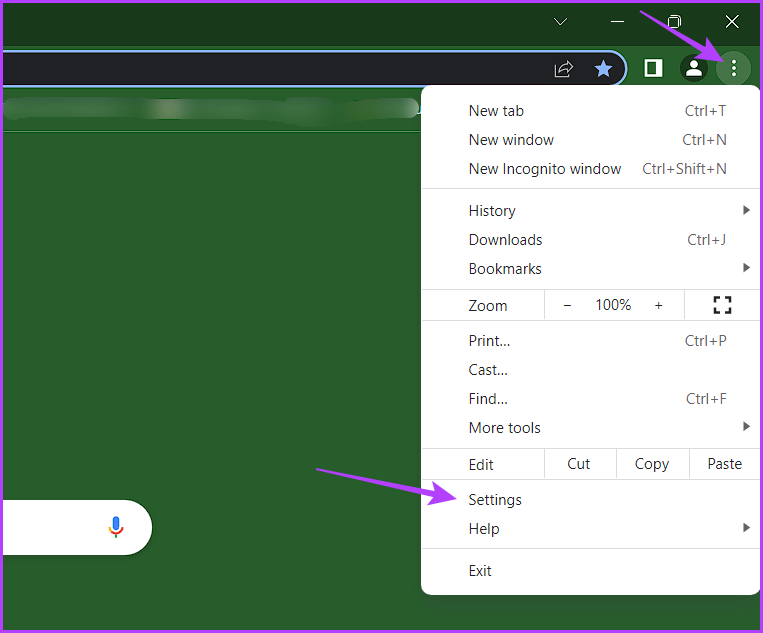
Langkah 2: Pilih Sistem daripada bar sisi kiri dan lumpuhkan togol di sebelah’Gunakan pecutan perkakasan apabila tersedia.’
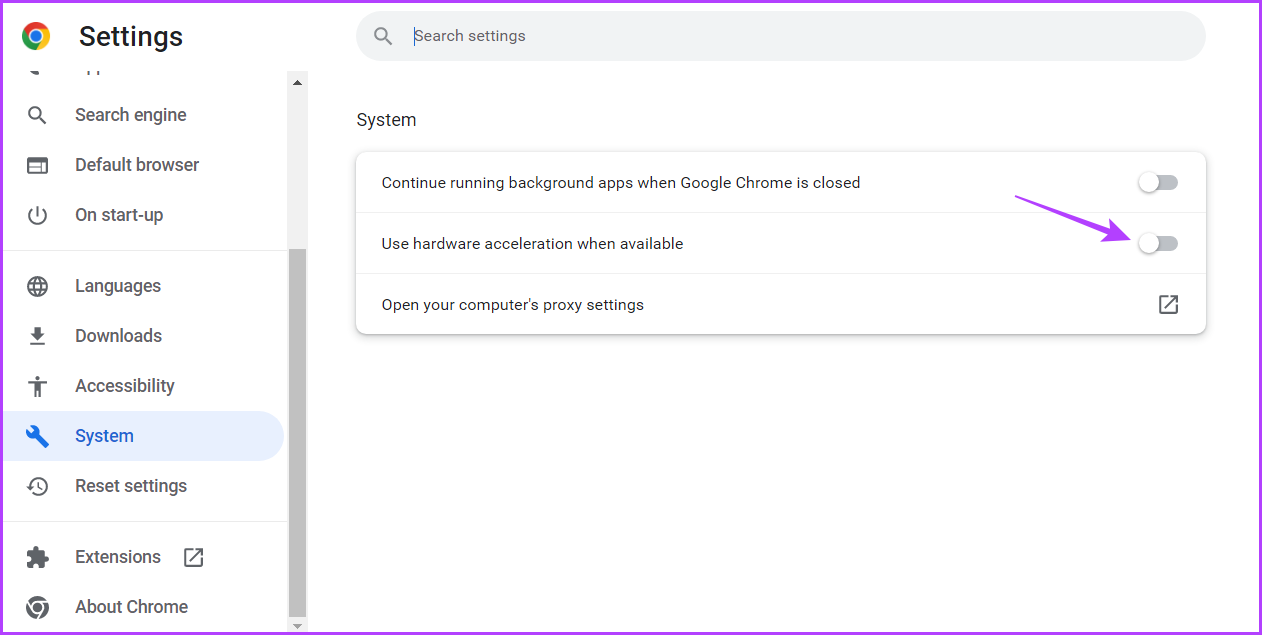
Selepas itu, mulakan semula Google Chrome untuk perubahan berkuat kuasa.
Lumpuhkan Pecutan Perkakasan dalam Microsoft Edge
Jika Microsoft Edge ialah pelayar web lalai anda, berikut ialah cara untuk mematikan pecutan perkakasan di dalamnya:
Langkah 1: Lancarkan Microsoft Edge, klik tiga mendatar titik di penjuru kanan sebelah atas, dan pilih Tetapan daripada menu konteks.
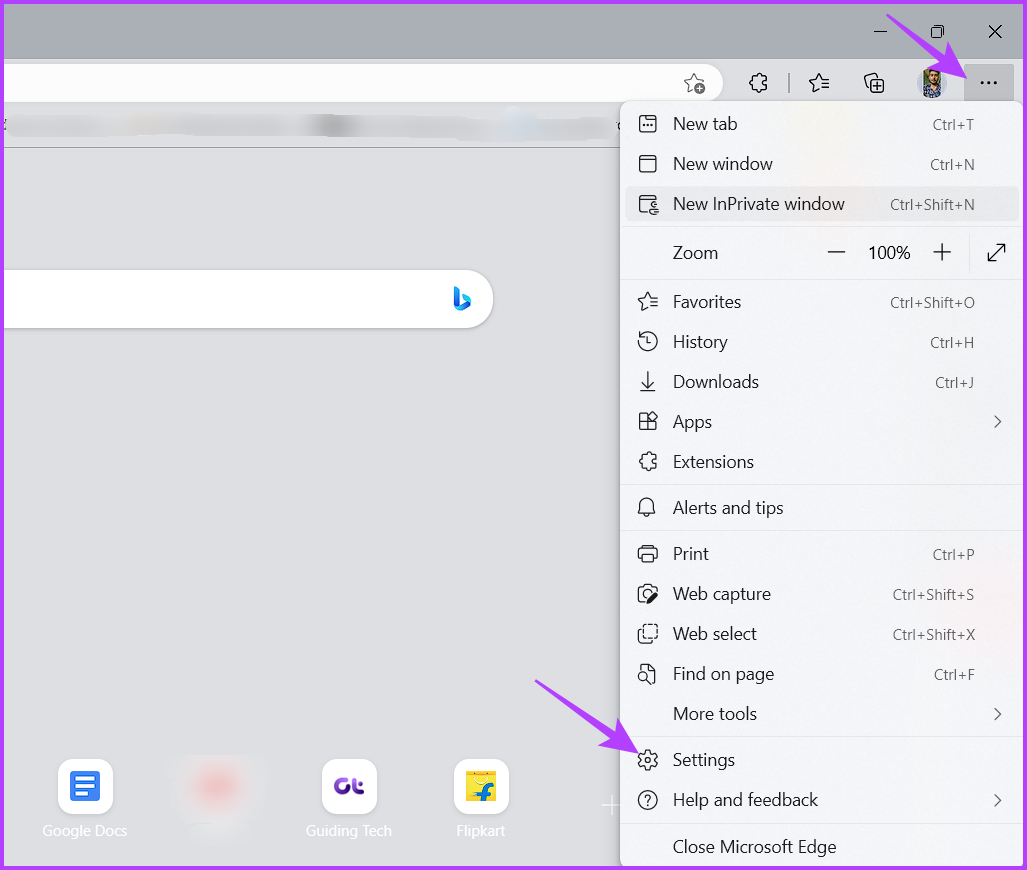
Langkah 2: Pilih Sistem dan Prestasi dari bar sisi kiri dan lumpuhkan togol di sebelah pilihan’Gunakan pecutan perkakasan apabila tersedia’.
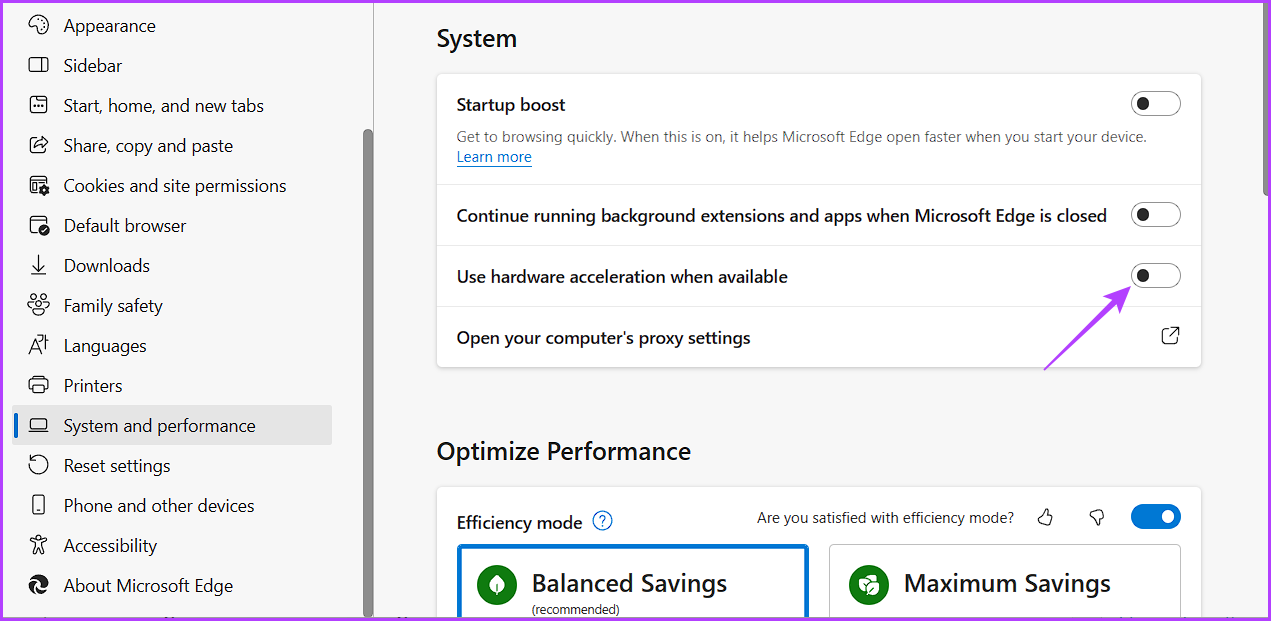
Langkah 3: Klik butang Mulakan Semula.
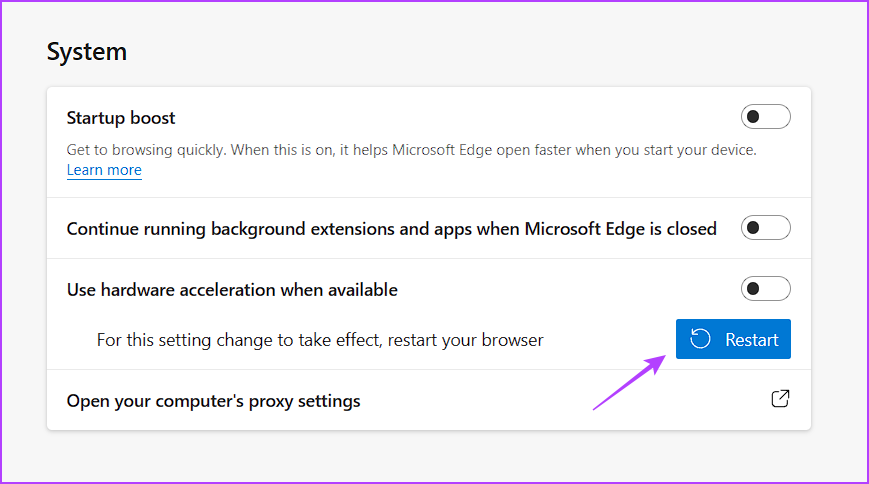
Lumpuhkan Pecutan Perkakasan dalam Mozilla Firefox
Ia adalah satu cara untuk melumpuhkan ciri ini dalam Mozilla Firefox. Ikut langkah ini untuk melakukannya:
Langkah 1: Buka Mozilla Firefox pada PC Windows anda, klik pada ikon hamburger di penjuru kanan sebelah atas, dan pilih Tetapan daripada menu yang timbul.
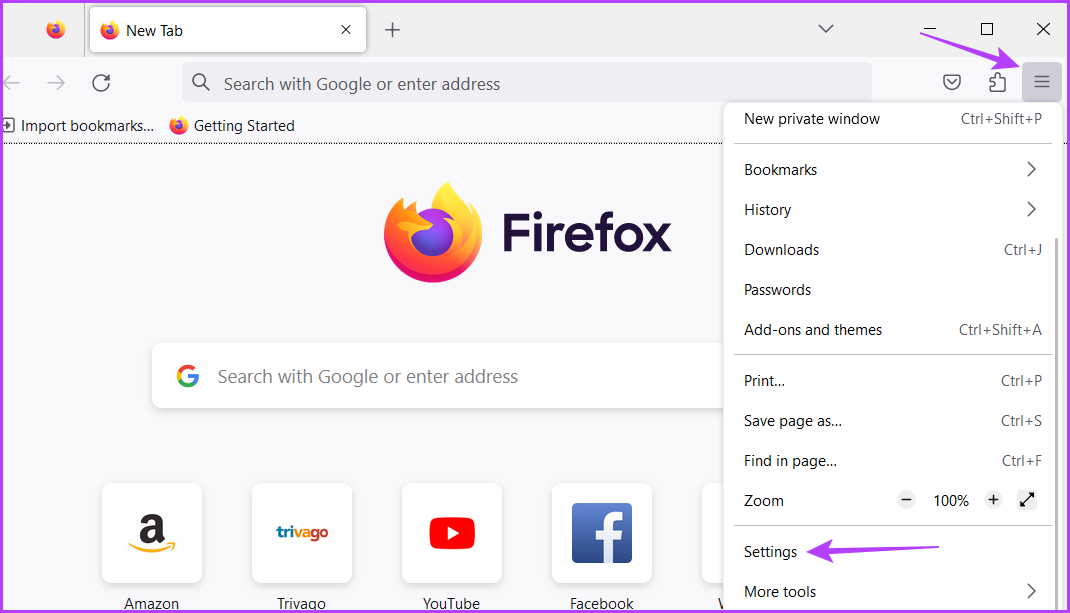
Langkah 2: Pilih Umum daripada bar sisi kiri dan nyahtanda kotak’Gunakan tetapan prestasi yang disyorkan’.
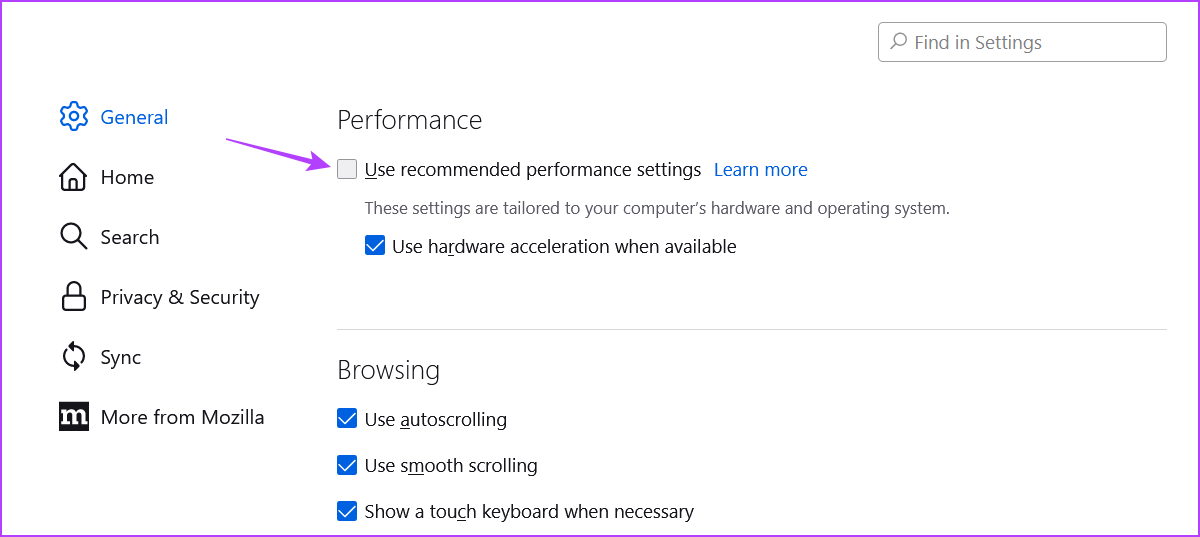
Langkah 3: Nyahtanda kotak’Gunakan pecutan perkakasan apabila tersedia’.
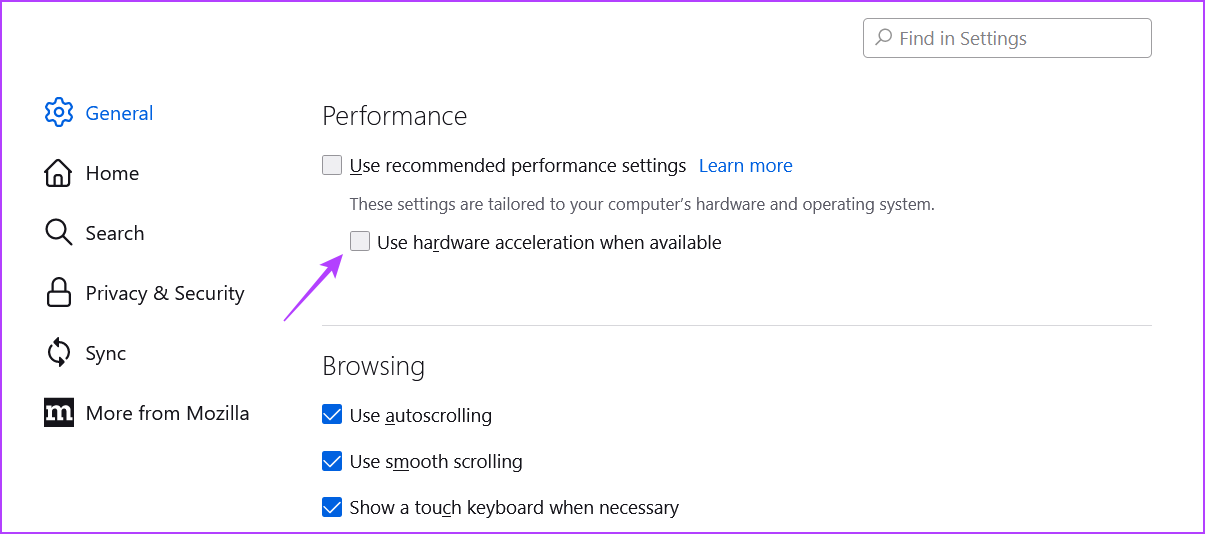
Mulakan semula Mozilla Firefox untuk mula menggunakannya tanpa sebarang masalah.
Lumpuhkan Pecutan Perkakasan dalam Brave
Jika anda sangat mengambil berat tentang privasi anda dalam talian, anda perlu menggunakan Brave sebagai penyemak imbas web lalai anda. Walau bagaimanapun, seperti mana-mana penyemak imbas, Brave kadangkala boleh menghadapi masalah.
Nasib baik, anda boleh menyelesaikan kebanyakan masalah ini dengan mematikan pecutan perkakasan dalam Brave. Berikut ialah arahan langkah demi langkah untuk melakukannya:
Langkah 1: Buka Brave pada PC Windows anda, klik pilihan hamburger di penjuru kanan sebelah atas dan pilih Tetapan daripada menu konteks yang muncul.
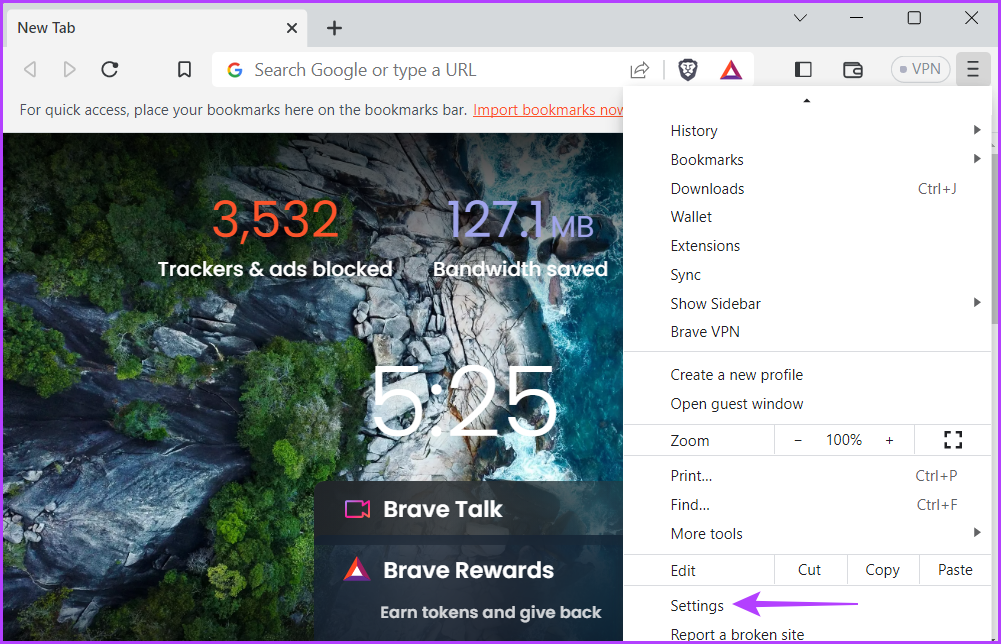
Langkah 2: Pilih Sistem dari bar sisi kiri dan kemudian lumpuhkan togol di sebelah pilihan’Gunakan pecutan perkakasan apabila tersedia’dalam anak tetingkap kanan.
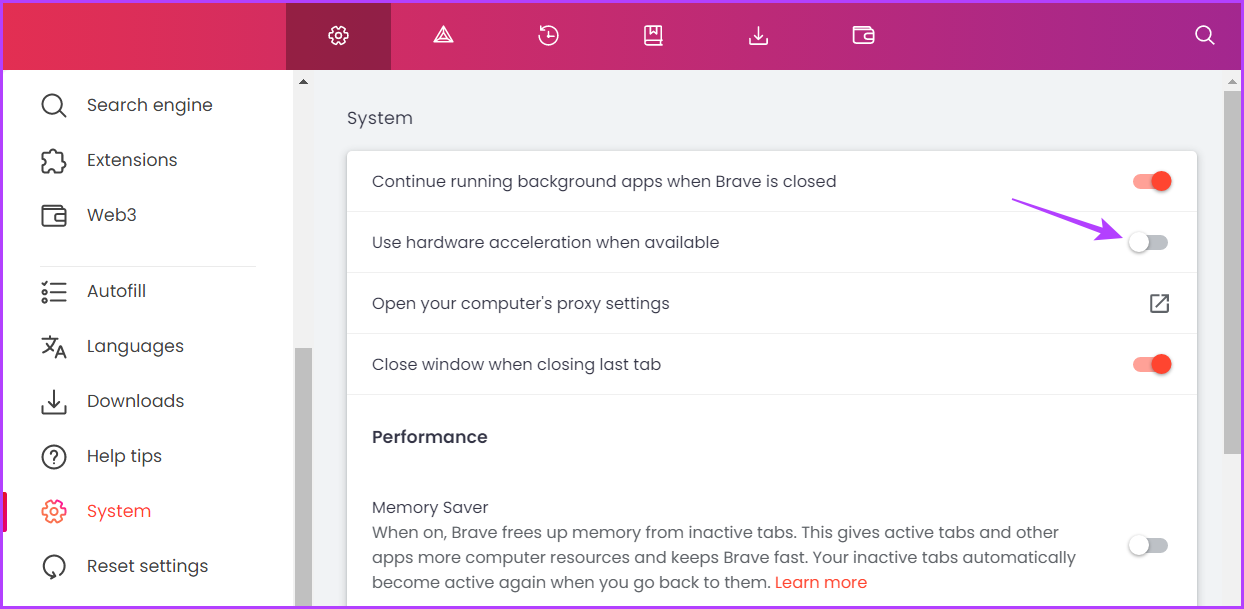
Langkah 3: Klik butang Lancarkan Semula untuk menggunakan perubahan.
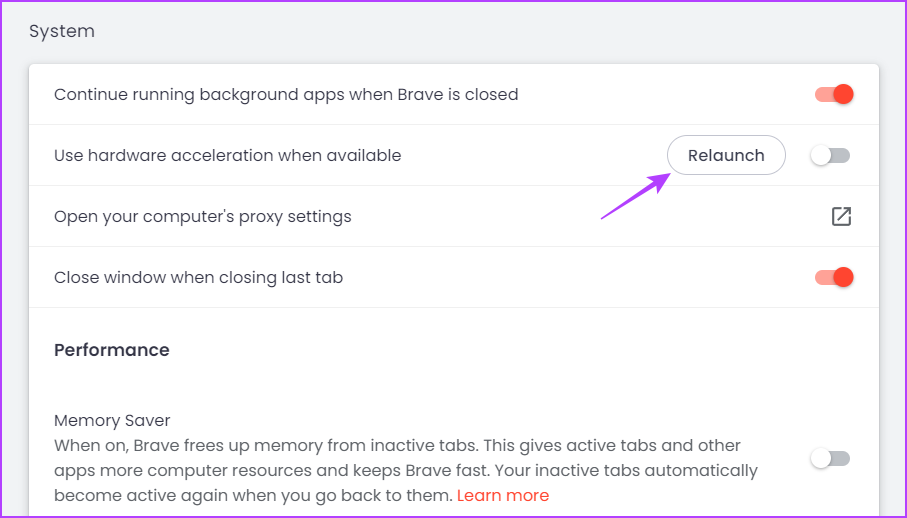
Lumpuhkan Pecutan Perkakasan dalam Opera
Pelayar Opera baru-baru ini mendapat populariti yang besar, terima kasih kepada antara muka yang diubah suai. Seperti penyemak imbas lain, ia turut disertakan dengan ciri pecutan perkakasan yang boleh anda gunakan untuk meningkatkan pengalaman penyemakan imbas anda.
Walau bagaimanapun, jika Opera ranap atau mengambil masa selama-lamanya untuk bertukar antara tab, berhenti menggunakan ciri pecutan perkakasan. Begini cara untuk melumpuhkannya:
Langkah 1: Lancarkan Opera dan klik ikon Gear di bar sisi kiri.
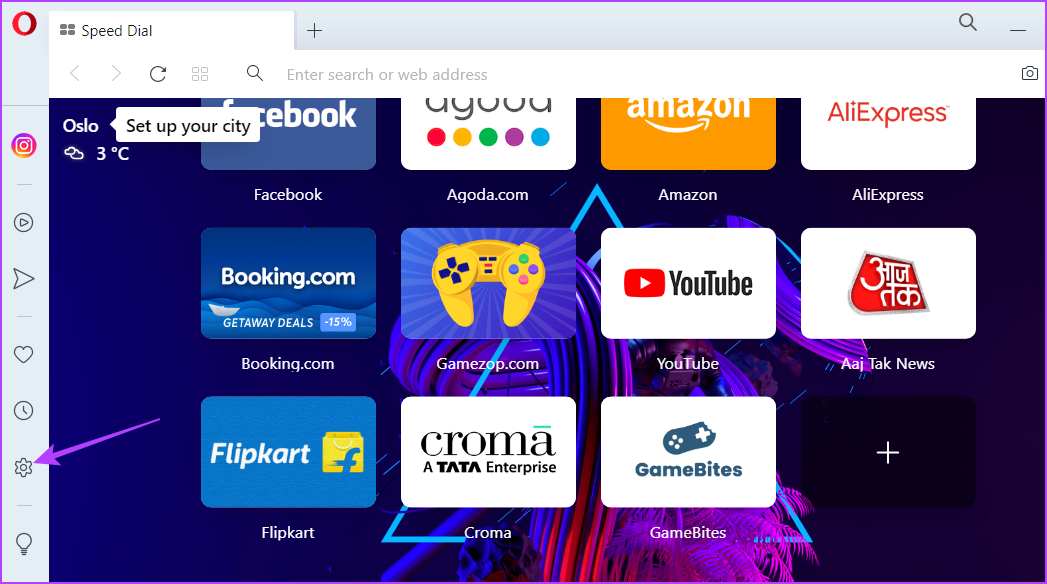
Langkah 2: Tatal ke bawah dan klik pilihan Lanjutan dalam anak tetingkap kanan.
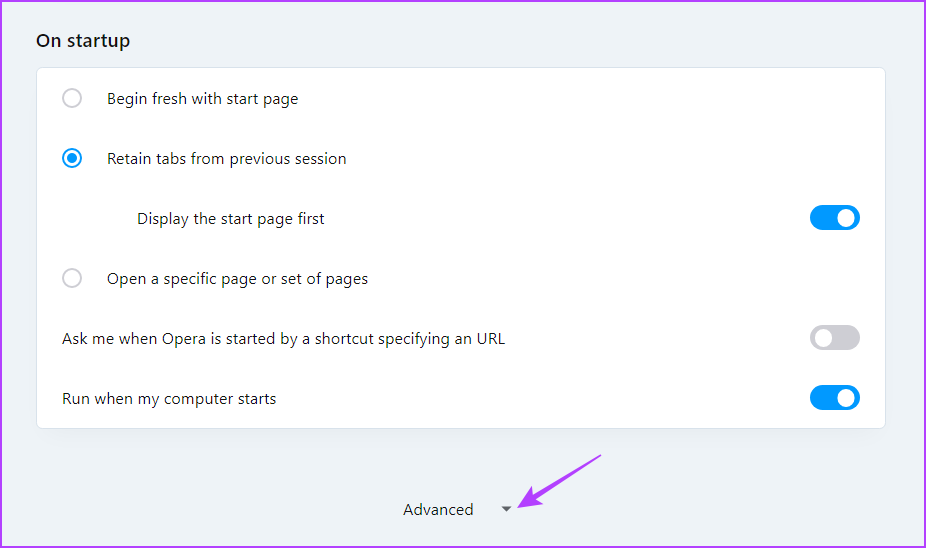
Langkah 3: Matikan pilihan’Gunakan pecutan perkakasan apabila tersedia’di bawah bahagian Sistem.
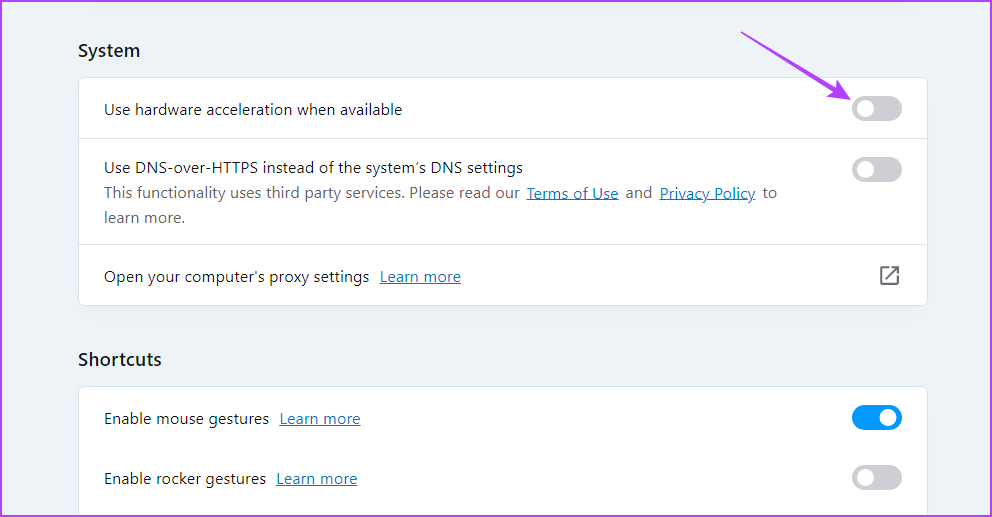
Klik butang Lancarkan Semula untuk menyimpan perubahan.
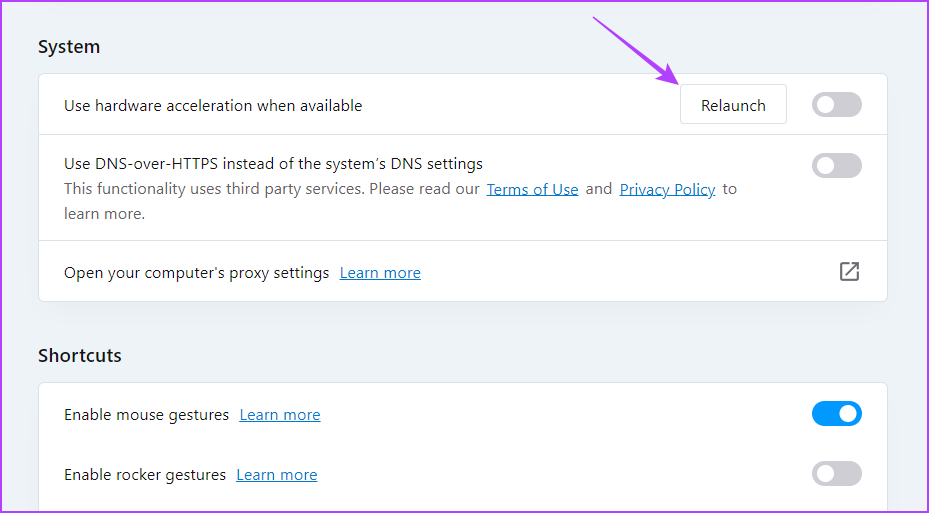
Tingkatkan Prestasi Penyemak Imbas
Tidak syak lagi, pecutan perkakasan ialah ciri yang luar biasa untuk penyemak imbas. Jika anda mempunyai komputer mewah, anda boleh mendayakannya untuk memuatkan halaman web dengan lebih pantas, menikmati main balik video yang lancar dan meningkatkan keseluruhan pengalaman penyemakan imbas anda.
Tetapi mendayakan ciri ini pada peranti rendah jarang sekali memberi manfaat kepada sesiapa sahaja. Jadi, gunakan langkah di atas untuk melumpuhkan pecutan perkakasan pada penyemak imbas anda.